WEB前端实现裁剪上传图片功能
最后的效果如下:
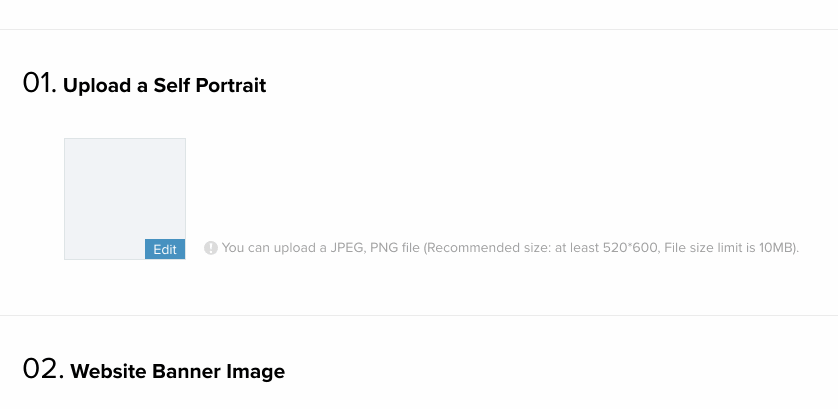
这里面有几个功能,第一个是支持拖拽,第二个压缩,第三个是裁剪编辑,第四个是上传和上传进度显示,下面依次介绍每个功能的实现:
1. 拖拽显示图片
拖拽读取的功能主要是要兼听html5的drag事件,这个没什么好说的,查查api就知道怎么做了,主要在于怎么读取用户拖过来的图片并把它转成base64以在本地显示。
var handler = {
init: function($container){
//需要把dragover的默认行为禁掉,不然会跳页
$container.on("dragover", function(event){
event.preventDefault();
});
$container.on("drop", function(event){
event.preventDefault();
//这里获取拖过来的图片文件,为一个File对象
var file = event.originalEvent.dataTransfer.files[0];
handler.handleDrop($(this), file);
});
}
}
varhandler={
init:function($container){
//需要把dragover的默认行为禁掉,不然会跳页
$container.on("dragover",function(event){
event.preventDefault();
});
$container.on("drop",function(event){
event.preventDefault();
//这里获取拖过来的图片文件,为一个File对象
varfile=event.originalEvent.dataTransfer.files[0];
handler.handleDrop($(this),file);
});
}
}
代码第10行获取图片文件,然后传给11行处理。
如果使用input,则监听input的change事件:
$container.on("change", "input[type=file]", function(event){
if(!this.value) return;
var file = this.files[0];
handler.handleDrop($(this).closest(".container"), file);
this.value = "";
});
$container.on("change","input[type=file]",function(event){
if(!this.value)return;
varfile=this.files[0];
handler.handleDrop($(this).closest(".container"),file);
this.value="";
});
代码第3行,获取File对象,同样传给handleDrop进行处理
接下来在handleDrop函数里,读取file的内容,并把它转成base64的格式:
handleDrop: function($container, file){
var $img = $container.find("img");
handler.readImgFile(file, $img, $container);
},
handleDrop:function($container,file){
var$img= $container.find("img");
handler.readImgFile(file,$img,$container);
},
我的代码里面又调了个readImgFile的函数,helper的函数比较多,主要是为了拆解大模块和复用小模块。
在readImgFile里面读取图片文件内容:
使用FileReader读取文件 JavaScript
readImgFile: function(file, $img, $container){
var reader = new FileReader(file);
//检验用户是否选则是图片文件
if(file.type.split("/")[0] !== "image"){
util.toast("You should choose an image file");
return;
}
reader.onload = function(event) {
var base64 = event.target.result;
handler.compressAndUpload($img, base64, file, $container);
}
reader.readAsDataURL(file);
}
readImgFile:function(file,$img,$container){
varreader=newFileReader(file);
//检验用户是否选则是图片文件
if(file.type.split("/")[0]!=="image"){
util.toast("You should choose an image file");
return;
}
reader.onload=function(event){
varbase64=event.target.result;
handler.compressAndUpload($img,base64,file, $container);
}
reader.readAsDataURL(file);
}
这里是通过FileReader读取文件内容,调的是readAsDataURL,这个api能够把二进制图片内容转成base64的格式,读取完之后会触发onload事件,在onload里面进行显示和上传:
//获取图片base64内容
var base64 = event.target.result;
//如果图片大于1MB,将body置半透明
if(file.size > ONE_MB){
$("body").css("opacity", 0.5);
}
//因为这里图片太大会被卡一下,整个页面会不可操作
$img.attr("src", baseUrl);
//还原
if(file.size > ONE_MB){
$("body").css("opacity", 1);
}
//然后再调一个压缩和上传的函数
handler.compressAndUpload($img, file, $container);
//获取图片base64内容
varbase64=event.target.result;
//如果图片大于1MB,将body置半透明
if(file.size>ONE_MB){
$("body").css("opacity",0.5);
}
//因为这里图片太大会被卡一下,整个页面会不可操作
$img.attr("src",baseUrl);
//还原
if(file.size>ONE_MB){
$("body").css("opacity",1);
}
//然后再调一个压缩和上传的函数
handler.compressAndUpload($img,file,$container);
如果图片有几个Mb的,在上面第8行展示的时候被卡一下,笔者曾尝试使用web worker多线程解决,但是由于多线程没有window对象,更不能操作dom,所以不能很好地解决这个问题。采取了一个补偿措施:通过把页面变虚告诉用户现在在处理之中,页面不可操作,稍等一会
这里还会有一个问题,就是ios系统拍摄的照片,如果不是横着拍的,展示出来的照片旋转角度会有问题,如下一张竖着拍的照片,读出来是这样的:

即不管你怎么拍,ios实际存的图片都是横着放的,因此需要用户自己手动去旋转。旋转的角度放在了exif的数据结构里面,把这个读出来就知道它的旋转角度了,用一个EXIF的库读取:
读取exif的信息
readImgFile: function(file, $img, $container){
EXIF.getData(file, function(){
var orientation = this.exifdata.Orientation,
rotateDeg = 0;
//如果不是ios拍的照片或者是横拍的,则不用处理,直接读取
if(typeof orientation === "undefined" || orientation === 1){
//原本的readImgFile,添加一个rotateDeg的参数
handler.doReadImgFile(file, $img, $container, rotateDeg);
}
//否则用canvas旋转一下
else{
rotateDeg = orientation === 6 ? 90*Math.PI/180 :
orientation === 8 ? -90*Math.PI/180 :
orientation === 3 ? 180*Math.PI/180 : 0;
handler.doReadImgFile(file, $img, $container, rotateDeg);
}
});
}
readImgFile:function(file,$img,$container){
EXIF.getData(file,function(){
varorientation=this.exifdata.Orientation,
rotateDeg=0;
//如果不是ios拍的照片或者是横拍的,则不用处理,直接读取
if(typeoforientation==="undefined"||orientation===1){
//原本的readImgFile,添加一个rotateDeg的参数
handler.doReadImgFile(file,$img,$container,rotateDeg);
}
//否则用canvas旋转一下
else{
rotateDeg=orientation===6?90*Math.PI/180:
orientation===8?-90*Math.PI/180:
orientation===3?180*Math.PI/180:0;
handler.doReadImgFile(file,$img,$container,rotateDeg);
}
});
}
知道角度之后,就可以用canvas处理了,在下面的压缩图片进行说明,因为压缩也要用到canvas
2. 压缩图片
压缩图片可以借助canvas,canvas可以很方便地实现压缩,其原理是把一张图片画到一个小的画布,然后再把这个画布的内容导出base64,就能够拿到一张被压小的图片了:
//设定图片最大压缩宽度为1500px var maxWidth = 1500; var resultImg = handler.compress($img[0], maxWidth, file.type); //设定图片最大压缩宽度为1500px varmaxWidth=1500; varresultImg=handler.compress($img[0],maxWidth,file.type);
compress函数进行压缩,在这个函数里首先创建一个canvas对象,然后计算这个画布的大小:
compress: function(img, maxWidth, mimeType){
//创建一个canvas对象
var cvs = document.createElement('canvas');
var width = img.naturalWidth,
height = img.naturalHeight,
imgRatio = width / height;
//如果图片维度超过了给定的maxWidth 1500,
//为了保持图片宽高比,计算画布的大小
if(width > maxWidth){
width = maxWidth;
height = width / imgRatio;
}
cvs.width = width;
cvs.height = height;
}
compress:function(img,maxWidth,mimeType){
//创建一个canvas对象
varcvs=document.createElement('canvas');
varwidth=img.naturalWidth,
height=img.naturalHeight,
imgRatio=width/height;
//如果图片维度超过了给定的maxWidth 1500,
//为了保持图片宽高比,计算画布的大小
if(width>maxWidth){
width=maxWidth;
height=width/imgRatio;
}
cvs.width=width;
cvs.height=height;
}
接下来把大的图片画到一个小的画布上,再导出:
//把大图片画到一个小画布
var ctx = cvs.getContext("2d").drawImage(img, 0, 0, img.naturalWidth, img.naturalHeight, 0, 0, width, height);
//图片质量进行适当压缩
var quality = width >= 1500 ? 0.5 :
width > 600 ? 0.6 : 1;
//导出图片为base64
var newImageData = cvs.toDataURL(mimeType, quality);
var resultImg = new Image();
resultImg.src = newImageData;
return resultImg;
//把大图片画到一个小画布
varctx=cvs.getContext("2d").drawImage(img,0,0,img.naturalWidth,img.naturalHeight,0,0,width,height);
//图片质量进行适当压缩
varquality=width>=1500?0.5:
width>600?0.6:1;
//导出图片为base64
varnewImageData=cvs.toDataURL(mimeType,quality);
varresultImg=newImage();
resultImg.src=newImageData;
returnresultImg;
最后一行返回了一个被压缩过的小图片,就可对这个图片进行裁剪了。
在说明裁剪之前,由于第二点提到ios拍的照片需要旋转一下,在压缩的时候可以一起处理。也就是说,如果需要旋转的话,那么画在canvas上面就把它旋转好了:
var ctx = cvs.getContext("2d");
var destX = 0,
destY = 0;
if(rotateDeg){
ctx.translate(cvs.width / 2, cvs.height / 2);
ctx.rotate(rotateDeg);
destX = -width / 2,
destY = -height / 2;
}
ctx.drawImage(img, 0, 0, img.naturalWidth, img.naturalHeight, destX, destY, width, height);
varctx=cvs.getContext("2d");
vardestX=0,
destY=0;
if(rotateDeg){
ctx.translate(cvs.width/2,cvs.height/2);
ctx.rotate(rotateDeg);
destX=-width/2,
destY=-height/2;
}
ctx.drawImage(img,0,0,img.naturalWidth,img.naturalHeight,destX,destY,width,height);
这样就解决了ios图片旋转的问题,得到一张旋转和压缩调节过的图片之后,再用它进行裁剪和编辑
3. 裁剪图片
裁剪图片,上网找到了一个插件cropper,这个插件还是挺强大,支持裁剪、旋转、翻转,但是它并没有对图片真正的处理,只是记录了用户做了哪些变换,然后你自己再去处理。可以把变换的数据传给后端,让后端去处理。这里我们在前端处理,因为我们不用去兼容IE8。
如下,我把一张图片,旋转了一下,同时翻转了一下:
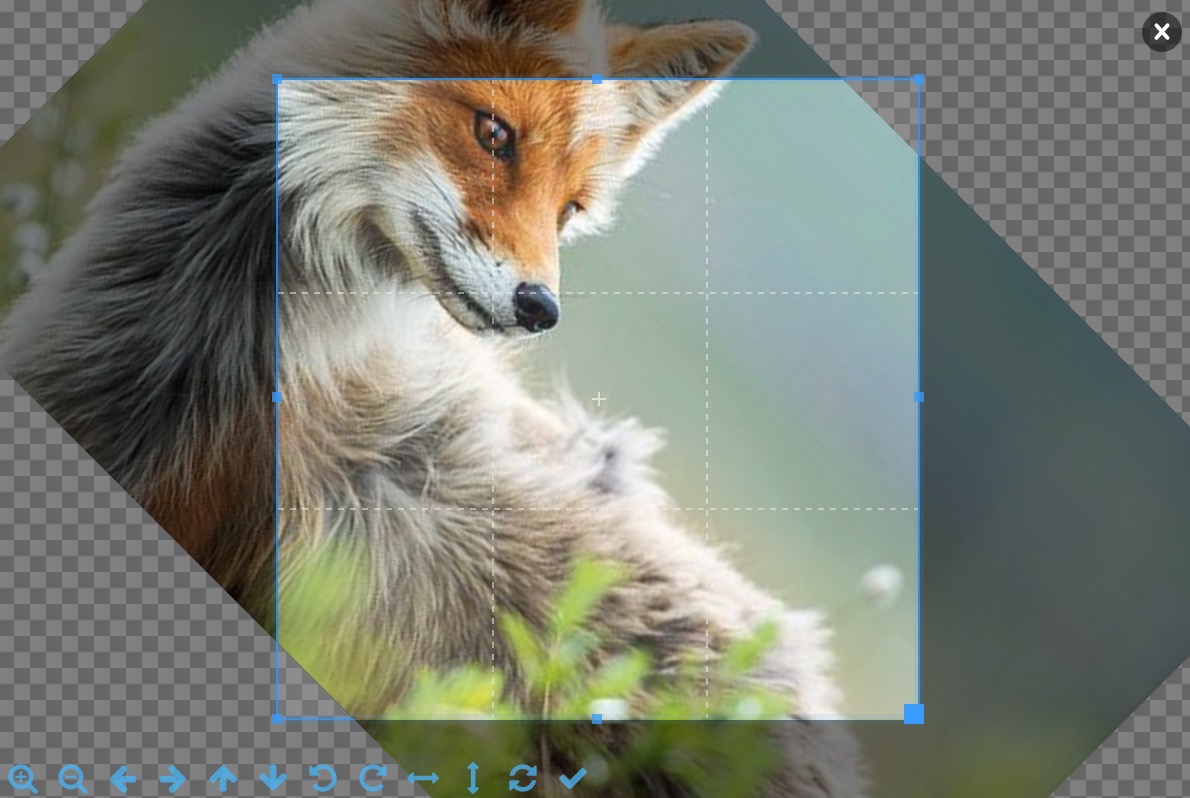
它的输出是:
{
height: 319.2000000000001,
rotate: 45,
scaleX: -1,
scaleY: 1,
width: 319.2000000000001
x: 193.2462838120872
y: 193.2462838120872
}
{
height:319.2000000000001,
rotate:45,
scaleX:-1,
scaleY:1,
width:319.2000000000001
x:193.2462838120872
y:193.2462838120872
}
通过这些信息就知道了:图片被左右翻转了一下,同时顺时针转了45度,还知道裁剪选框的位置和大小。通过这些完整的信息就可以做一对一的处理。
在展示的时候,插件使用的是img标签,设置它的css的transform属性进行变换。真正的处理还是要借助canvas,这里分三步说明:
1. 假设用户没有进行旋转和翻转,只是选了简单地选了下区域裁剪了一下,那就简单很多。最简单的办法就是创建一个canvas,它的大小就是选框的大小,然后根据起点x、y和宽高把图片相应的位置画到这个画布,再导出图片就可以了。由于考虑到需要翻转,所以用第二种方法,创建一个和图片一样大小的canvas,把图片原封不动地画上去,然后把选中区域的数据imageData存起来,重新设置画布的大小为选中框的大小,再把imageData画上去,最后再导出就可以了:
var cvs = document.createElement('canvas');
var img = $img[0];
var width = img.naturalWidth,
height = img.naturalHeight;
cvs.width = width;
cvs.height = height;
var ctx = cvs.getContext("2d");
var destX = 0,
destY = 0;
ctx.drawImage(img, destX, destY);
//把选中框里的图片内容存起来
var imageData = ctx.getImageData(cropOptions.x, cropOptions.y, cropOptions.width, cropOptions.height);
cvs.width = cropOptions.width;
cvs.height = cropOptions.height;
//然后再画上去
ctx.putImageData(imageData, 0, 0);
varcvs=document.createElement('canvas');
varimg=$img[0];
varwidth=img.naturalWidth,
height=img.naturalHeight;
cvs.width=width;
cvs.height=height;
varctx=cvs.getContext("2d");
vardestX=0,
destY=0;
ctx.drawImage(img,destX,destY);
//把选中框里的图片内容存起来
varimageData=ctx.getImageData(cropOptions.x,cropOptions.y,cropOptions.width,cropOptions.height);
cvs.width=cropOptions.width;
cvs.height=cropOptions.height;
//然后再画上去
ctx.putImageData(imageData,0,0);
代码14行,通过插件给的数据,保存选中区域的图片数据,18行再把它画上去
2. 如果用户做了翻转,用上面的结构很容易可以实现,只需要在第11行drawImage之前对画布做一下翻转变化:
canvas flip实现 JavaScript
//fip
if(cropOptions.scaleX === -1 || cropOptions.scaleY === -1){
destX = cropOptions.scaleX === -1 ? width * -1 : 0; // Set x position to -100% if flip horizontal
destY = cropOptions.scaleY === -1 ? height * -1 : 0; // Set y position to -100% if flip vertical
ctx.scale(cropOptions.scaleX, cropOptions.scaleY);
}
ctx.drawImage(img, destX, destY);
//fip
if(cropOptions.scaleX===-1||cropOptions.scaleY===-1){
destX=cropOptions.scaleX===-1?width*-1:0; // Set x position to -100% if flip horizontal
destY=cropOptions.scaleY===-1?height*-1:0; // Set y position to -100% if flip vertical
ctx.scale(cropOptions.scaleX,cropOptions.scaleY);
}
ctx.drawImage(img,destX,destY);
其它的都不用变,就可以实现上下左右翻转了,难点在于既要翻转又要旋转
3. 两种变换叠加没办法直接通过变化canvas的坐标,一次性drawImage上去。还是有两种办法,第一种是用imageData进行数学变换,计算一遍得到imageData里面,从第一行到最后一行每个像素新的rgba值是多少,然后再画上去;第二种办法,就是创建第二个canvas,第一个canvas作翻转,把它的结果画到第二个canvas,然后再旋转,最后导到。由于第二种办法相对比较简单,我们采取第二种办法:
同上,在第一个canvas画完之后:
实现旋转、翻转结合 JavaScript
ctx.drawImage(img, destX, destY);
//rotate
if(cropOptions.rotate !== 0){
var newCanvas = document.createElement("canvas"),
deg = cropOptions.rotate / 180 * Math.PI;
//旋转之后,导致画布变大,需要计算一下
newCanvas.width = Math.abs(width * Math.cos(deg)) + Math.abs(height * Math.sin(deg));
newCanvas.height = Math.abs(width * Math.sin(deg)) + Math.abs(height * Math.cos(deg));
var newContext = newCanvas.getContext("2d");
newContext.save();
newContext.translate(newCanvas.width / 2, newCanvas.height / 2);
newContext.rotate(deg);
destX = -width / 2,
destY = -height / 2;
//将第一个canvas的内容在经旋转后的坐标系画上来
newContext.drawImage(cvs, destX, destY);
newContext.restore();
ctx = newContext;
cvs = newCanvas;
}
ctx.drawImage(img,destX,destY);
//rotate
if(cropOptions.rotate!==0){
varnewCanvas=document.createElement("canvas"),
deg=cropOptions.rotate/180*Math.PI;
//旋转之后,导致画布变大,需要计算一下
newCanvas.width=Math.abs(width*Math.cos(deg))+Math.abs(height*Math.sin(deg));
newCanvas.height=Math.abs(width*Math.sin(deg))+Math.abs(height*Math.cos(deg));
varnewContext=newCanvas.getContext("2d");
newContext.save();
newContext.translate(newCanvas.width/2,newCanvas.height/2);
newContext.rotate(deg);
destX=-width/2,
destY=-height/2;
//将第一个canvas的内容在经旋转后的坐标系画上来
newContext.drawImage(cvs,destX,destY);
newContext.restore();
ctx=newContext;
cvs=newCanvas;
}
将第二步的代码插入第一步,再将第三步的代码插入第二步,就是一个完整的处理过程了。
最后再介绍下上传
4. 文件上传和上传进度
文件上传只能通过表单提交的形式,编码方式为multipart/form-data,这个我在《三种上传文件不刷新页面的方法讨论:iframe/FormData/FileReader》已做详细讨论,可以通过写一个form标签进行提交,但也可以模拟表单提交的格式,表单提交的格式在那篇文章已提及。
首先创建一个ajax请求:
JavaScript
var xhr = new XMLHttpRequest();
xhr.open('POST', upload_url, true);
var boundary = 'someboundary';
xhr.setRequestHeader('Content-Type', 'multipart/form-data; boundary=' + boundary);
varxhr=newXMLHttpRequest();
xhr.open('POST',upload_url,true);
varboundary='someboundary';
xhr.setRequestHeader('Content-Type','multipart/form-data; boundary='+boundary);
并设置编码方式,然后拼表单格式的数据进行上传:
ajax上传 JavaScript
var data = img.src;
data = data.replace('data:' + file.type + ';base64,', '');
xhr.sendAsBinary([
//name=data
'--' + boundary,
'Content-Disposition: form-data; name="data"; filename="' + file.name + '"',
'Content-Type: ' + file.type, '',
atob(data), '--' + boundary,
//name=docName
'--' + boundary,
'Content-Disposition: form-data; name="docName"', '',
file.name,
'--' + boundary + '--'
].join('\r\n'));
vardata=img.src;
data=data.replace('data:'+file.type+';base64,','');
xhr.sendAsBinary([
//name=data
'--'+boundary,
'Content-Disposition: form-data; name="data"; filename="'+file.name+'"',
'Content-Type: '+file.type,'',
atob(data),'--'+boundary,
//name=docName
'--'+boundary,
'Content-Disposition: form-data; name="docName"','',
file.name,
'--'+boundary+'--'
].join('\r\n'));
表单数据不同的字段是用boundary的随机字符串分隔的。拼好之后用sendAsBinary发出去,在调这个函数之前先监听下它的事件,包括
1) 上传的进度:
上传进度 JavaScript
xhr.upload.onprogress = function(event){
if(event.lengthComputable) {
duringCallback((event.loaded / event.total) * 100);
}
};
xhr.upload.onprogress=function(event){
if(event.lengthComputable){
duringCallback((event.loaded/event.total)*100);
}
};
这里凋duringCallback的回调函数,给这个回调函数传了当前进度的参数,用这个参数就可以设置进度条的过程了。进度条可以自己实现,或者直接上网找一个,随便一搜就有了。
2) 成功和失败:
成功和失败回调 JavaScript
xhr.onreadystatechange = function() {
if (this.readyState == 4){
if (this.status == 200) {
successCallback(this.responseText);
}else if (this.status >= 400) {
if (errorCallback && errorCallback instanceof Function) {
errorCallback(this.responseText);
}
}
}
};
xhr.onreadystatechange=function(){
if(this.readyState==4){
if(this.status==200){
successCallback(this.responseText);
}elseif(this.status>=400){
if(errorCallback&& errorCallback instanceofFunction){
errorCallback(this.responseText);
}
}
}
};
这个上传功能参考了一个JIC插件
至此整个功能就拆解说明完了,上面的代码可以兼容到IE10,FileReader的api到IE10才兼容,问题应该不大,因为微软都已经放弃了IE11以下的浏览器,为啥我们还要去兼容呢。
这个东西一来减少了后端的压力,二来不用和后端来回交互,对用户来说还是比较好的,除了上面说的一个地方会被卡一下之外。核心代码已在上面说明,完整代码和demo就不再放出来了。
以上所述是小编给大家介绍的WEB前端实现裁剪上传图片功能,希望对大家有所帮助,如果大家有任何疑问请给我留言,小编会及时回复大家的。在此也非常感谢大家对我们网站的支持!

